本文将通过实例介绍介绍FVS114之间如何建立VPN的。
一、网络结构示意图:

二、FVS114_01的VPN配置
1、基本设置
如下图所示:
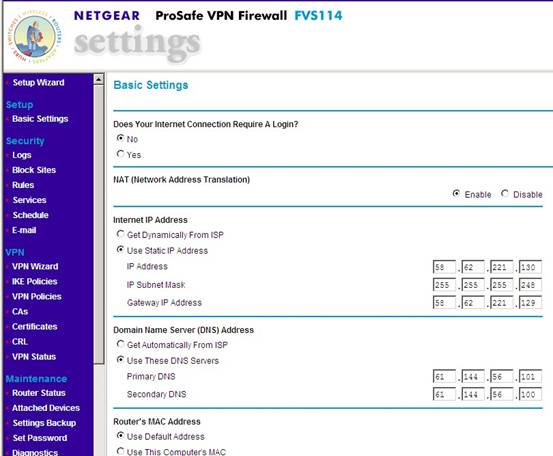
Do your Internet Connection Require A Login? 选中NO。
NAT选中Enable
Internet IP Address选中Use static IP Address,并输入相应的IP地址,本例中FVS114的公网IP地址是:
公网IP:58.62.221.130/255.255.255.248
默认网关:58.62.221.129
Domain Name Server Server(DNS) Address选中Use These DNS Servers,并输入本地的DNS服务器即可。
2、VPN 设置
点击VPN>VPN Wizard选项,进到VPN向导设置页面,如下图所示:
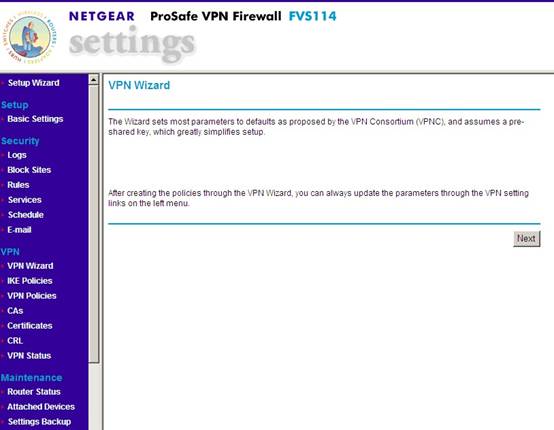
点击Next进行下一步,如下图所示:

What is the new Connection Name ?该选项输入VPN的名字;
What is the pre-shared Key? 该选项输入预共享密码,一般为8~49位;
This VPN tunnel Will connect to:中有两个选项:
A remote VPN Gateway如果对端是VPN网关设备,选中该项即可;
A remote VPN Client如果对端是VPN客户端软件,该中该项即可;
本例对端是VPN网关设备,所以选中A remote VPN Gateway。
点击Next进入下一步设置:

What is the remote WAN’s IP address or Internet name ?该选项输入对端FVS114的公网IP,本例输入对端FVS114的公网IP:121.32.28.179,若对端的FVS114不是固定IP的,需先申请第三方的DDNS动态域名并成功解释后才配置VPN,同时在本选项中填入该动态域名即可。
点击Next下一步,如下图所示:
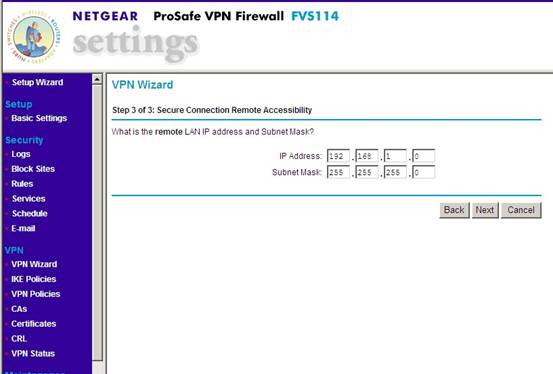
What is the remote LAN IP address and Subnet Mask?该选项输入对端FVS114的局域网IP地址,本例中输入对端的FVS114的IP网段:192.168.1.0/255.255.255.0
点击Next下一步,如下图所示:
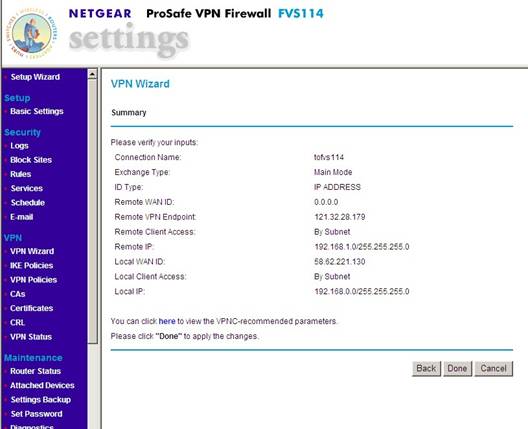
检查上面的配置,若相关的IP信息设置没问题,点Done即可完成配置工作。
这时,FVS114将自动建立IKE Policy 和VPN Policy策略,如下图所示:
1) IKE Polices配置
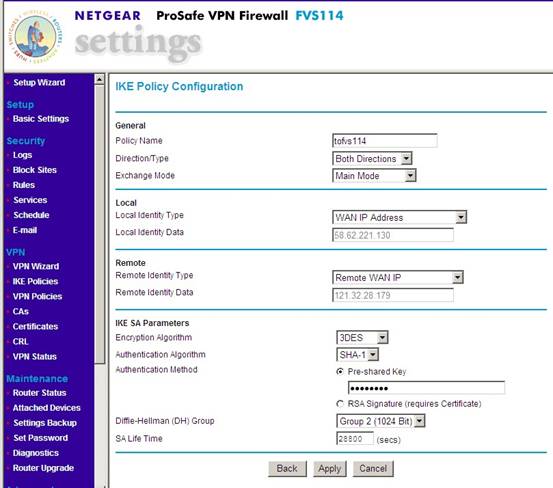
2) VPN Polices配置
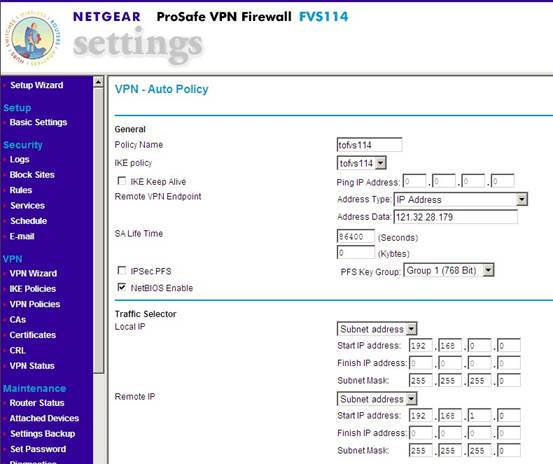
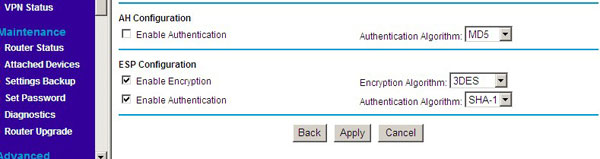
三、FVS114_02的VPN配置
1、基本设置
如下图所示:

Do your Internet Connection Require A Login? 选中NO。
NAT选中Enable
Internet IP Address选中Use static IP Address,并输入相应的IP地址,本例中FVS114的公网IP地址是:
公网IP:121.32.28.179/255.255.255.248
默认网关:121.32.28.177
Domain Name Server Server(DNS) Address选中Use These DNS Servers,并输入本地的DNS服务器即可。
2、VPN 设置
点击VPN>VPN Wizard选项,进到VPN向导设置页面,如下图所示:
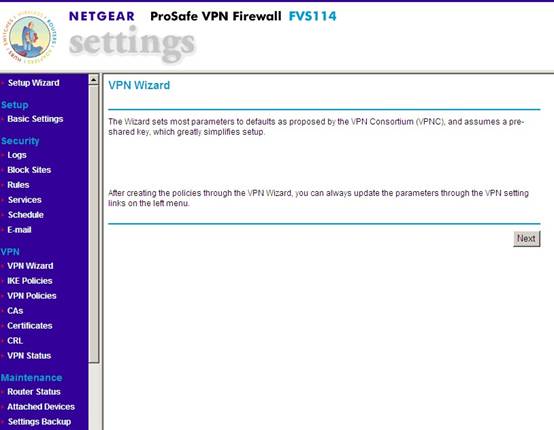
点击Next进行下一步,如下图所示:
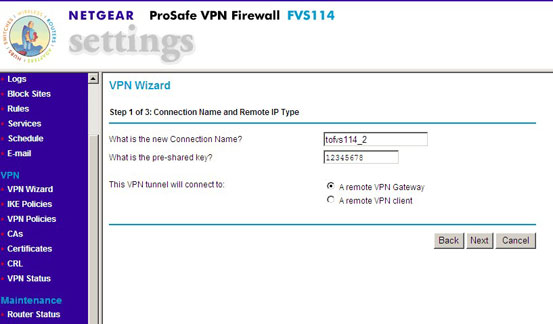
What is the new Connection Name ?该选项输入VPN的名字;
What is the pre-shared Key? 该选项输入预共享密码,一般为8~49位;
This VPN tunnel Will connect to:中有两个选项:
A remote VPN Gateway如果对端是VPN网关设备,选中该项即可;
A remote VPN Client如果对端是VPN客户端软件,该中该项即可;
本例对端是VPN网关设备,所以选中A remote VPN Gateway。
点击Next进入下一步设置:
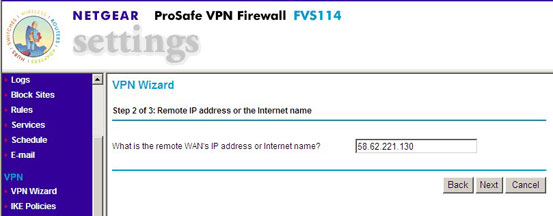
What is the remote WAN’s IP address or Internet name ?该选项输入对端FVS114的公网IP,本例输入对端FVS114的公网IP:121.32.28.179,若对端的FVS114不是固定IP的,需先申请第三方的DDNS动态域名并成功解释后才配置VPN,同时在本选项中填入该动态域名即可。
点击Next下一步,如下图所示:
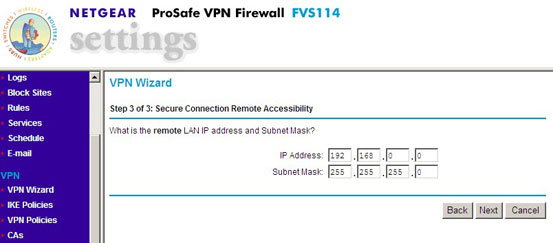
What is the remote LAN IP address and Subnet Mask?该选项输入对端FVS114的局域网IP地址,本例中输入对端的FVS114的IP网段:192.168.1.0/255.255.255.0
点击Next下一步,如下图所示:
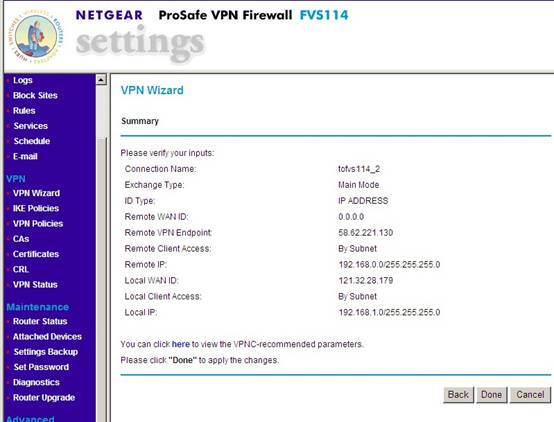
检查上面的配置,若相关的IP信息设置没问题,点Done即可完成配置工作。
这时,FVS114将自动建立IKE Policy 和VPN Policy策略,如下图所示:
1) IKE Polices配置
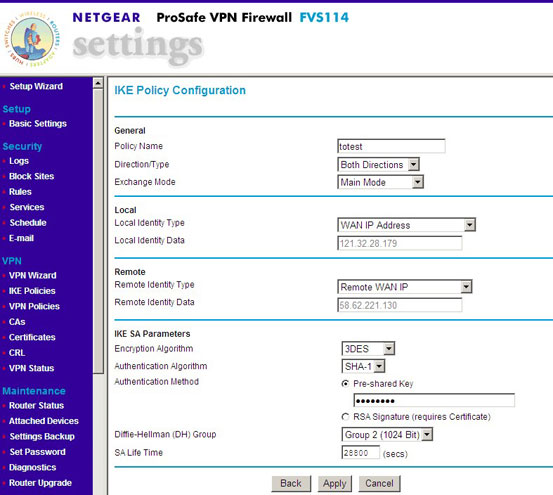
2) VPN Polices配置
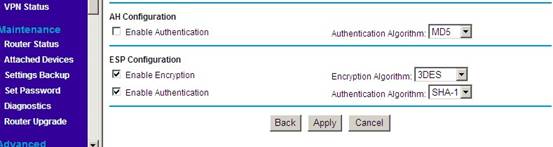
四、VPN状态
两端均建立VPN策略后,我们可以从一端的PC ping另一端的PC的IP地址,VPN即已建立成功,建立成功后,VPN日志显示如下:
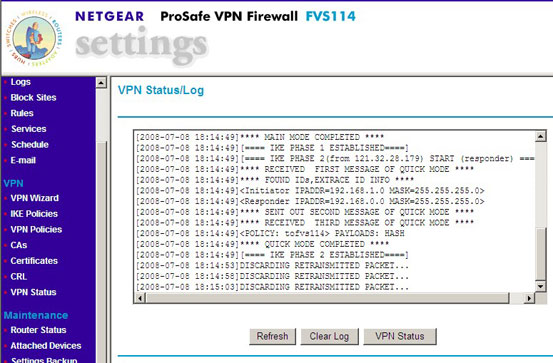
|
序号 no. |
日期 date |
作者 author |
摘要 summary |
|
1 |
2010-10-21 |
Netgear |
文档创建 |
|
2 |
2010-10-26 |
NETGEAR |
定义V1.2,upgrade NETGEAR logo |
